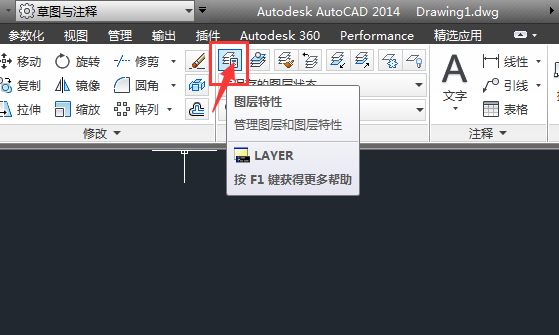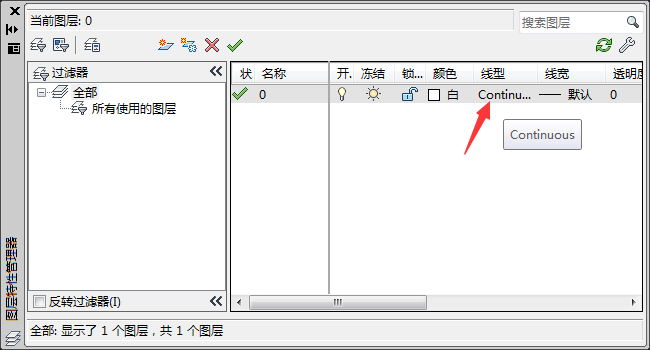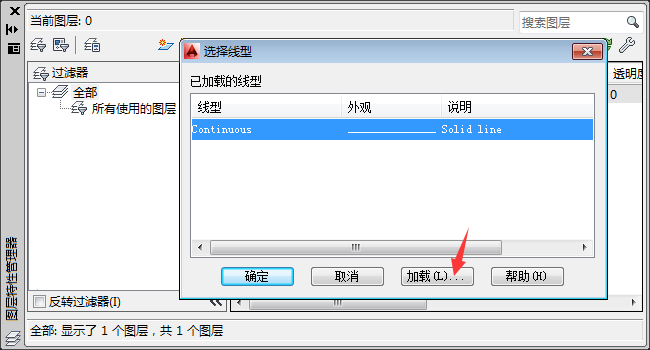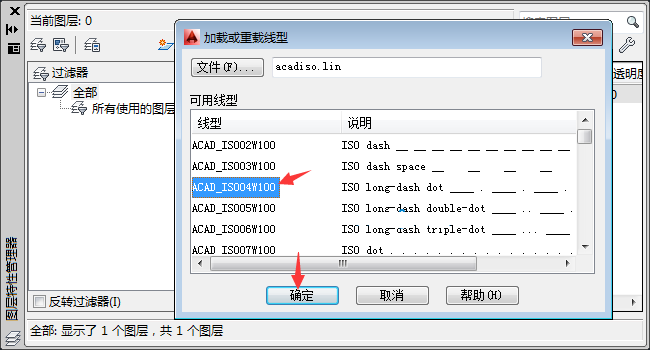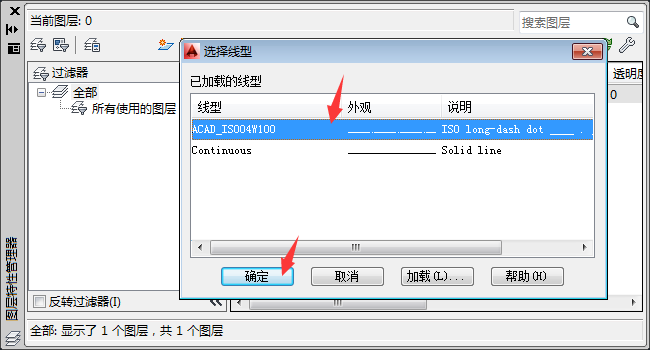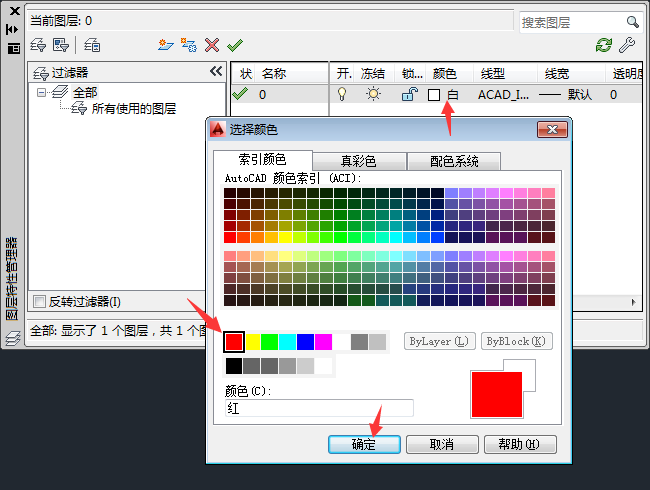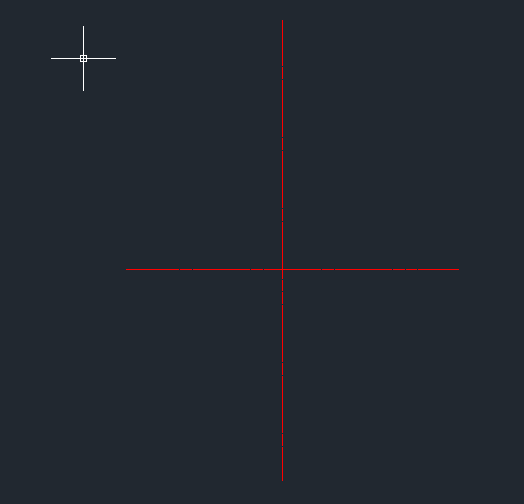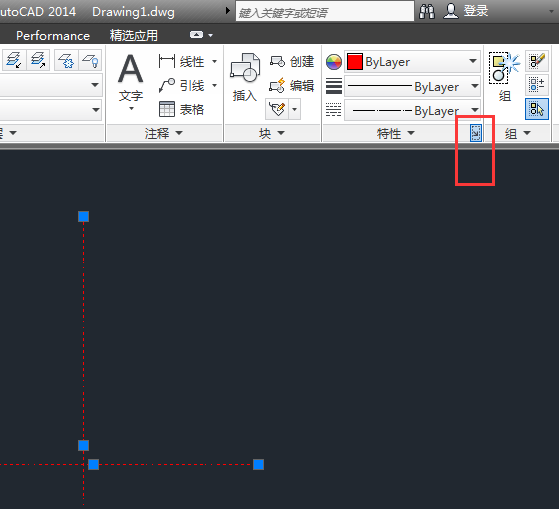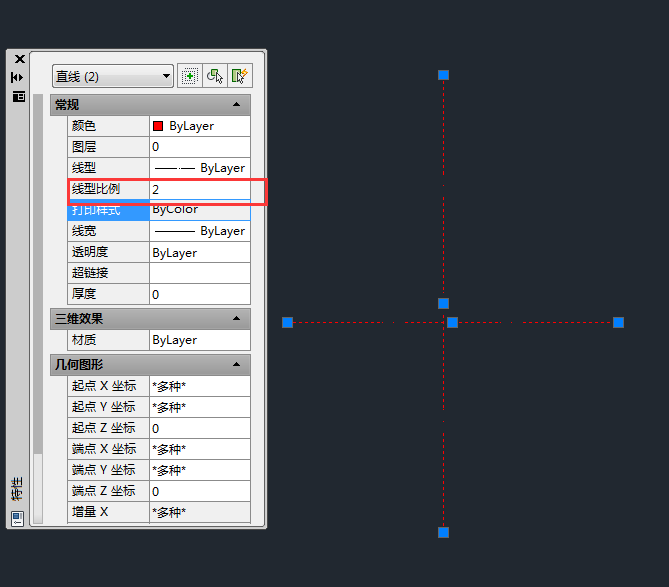|
|
|
|
| 下面给大家介绍的是cad2014中心线怎么画怎么设置,喜欢的朋友可以一起来学习画一画。 |
|
第1步、打开CAD2014软件,点击图层特性。
第2步、在图层特性管理器,点击线型设置。
第3步、选择线型设置,点击加载。
第4步、选择你要的线型,点击确定。
第5步、加载进来后,选择加载进入线型,点击确定。
第6步、同样的方法修改颜色为红色。
第7步、然后绘制中心线出来,就是红色的虚线了。
第8步、选择红色的中心,点击特性设置对话框。
第9步、设置一下线型的比例。
|